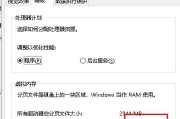组装电脑由于其灵活性和成本效益一直受到许多硬件爱好者的青睐。内存作为电脑的关键组成部分之一,其容量直接关系到系统的运行效率和多任务处理能力。我们应该如何查看组装电脑的内存容量呢?本文将从多个角度详细指导您如何检查和了解您的电脑内存。
直观查看电脑内存条
在开始之前,我们可以直接对电脑硬件进行检查,观察电脑主板上安装的内存条。每条内存条上通常会标明其容量、频率和工作电压等信息。
操作步骤:
1.关闭电脑并断电:为了安全,首先关闭电脑并拔掉电源线。
2.打开机箱:根据说明书或相关经验拆开电脑机箱侧板。
3.观察内存条:在主板上找到与CPU平行的插槽,通常为黑色或颜色较为鲜艳的插槽。内存条通常呈条状,上有金手指,旁边会标明容量等参数信息。
4.记录内存条信息:查看每条内存条上的标签,记录下容量、频率等信息。
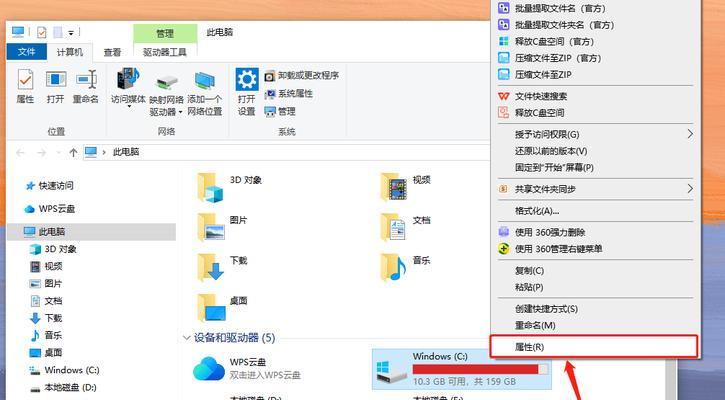
使用系统工具查看内存容量
在不希望打开机箱的情况下,我们还可以通过操作系统自带的工具来查看电脑内存信息。
在Windows系统中:
1.按下Windows键+R:打开运行对话框。
2.输入`msinfo32`:并回车,在系统信息中查看。
在macOS系统中:
1.点击屏幕左上角苹果菜单。
2.选择“关于本机”。
3.查看“内存”项:这里显示的即为您的电脑内存总容量。

使用第三方软件详细检查内存
第三方软件能够提供更为详细和专业的内存信息。例如使用CPU-Z、Speccy等工具,可以获取内存的详细规格、使用情况等。
使用CPU-Z:
1.下载并安装:前往官方网站下载CPU-Z工具,并安装。
2.启动CPU-Z:打开软件后,默认显示的是处理器的相关信息。
3.切换到“内存”标签页:在这里您可以看到内存的规格、频率、时序等详细信息。
使用Speccy:
1.下载并安装Speccy:访问官方网站下载并安装此软件。
2.打开Speccy:软件启动后,即可在主界面上看到电脑的综合硬件信息。
3.查看“RAM”部分:在软件的RAM部分,您可以查到内存的总容量以及使用状况。

常见问题解答
问:如果查看到的内存容量小于购买时的容量,这是怎么回事?
答:这可能是因为您的电脑系统使用了部分内存作为集成显卡的显存,或者操作系统及其它程序占用了内存空间。如果使用的是64位操作系统,应确保您的物理内存没有被32位系统的地址空间限制所制约。
问:电脑显示的内存容量与实际购买时的不符,我该如何处理?
答:核对您购买时的内存规格与电脑显示的信息。如果确认信息不符,可能是硬件安装不当或内存损坏。此时,可以尝试重新安装内存条,或联系销售商进行更换。
问:如何升级电脑的内存容量?
答:首先确定主板支持的内存类型,最大支持容量,以及还有多少内存插槽可用。然后选择与现有内存兼容的内存条进行升级。安装时要遵循正确的静电放电和安装步骤,确保安全。
综上所述
通过直观观察、系统工具和第三方软件,我们可以有效地查看和了解组装电脑的内存容量以及详细规格。了解这些信息对于维护系统稳定运行,提升电脑性能和做出合理的硬件升级决策至关重要。希望本文能帮助您轻松掌握如何检查电脑内存容量的方法,使您在组装和使用电脑过程中更加得心应手。
标签: #电脑内存